如何使用附近共享在 Android 和 Windows 之間共享文件
已發表: 2023-04-06谷歌在 2022 年國際消費電子展上宣布了將其 AirDrop 競爭對手Nearby Share引入 Windows 的計劃。一年過去了,該公司已按照承諾在 Windows 上發布了 Nearby Share 應用程序。
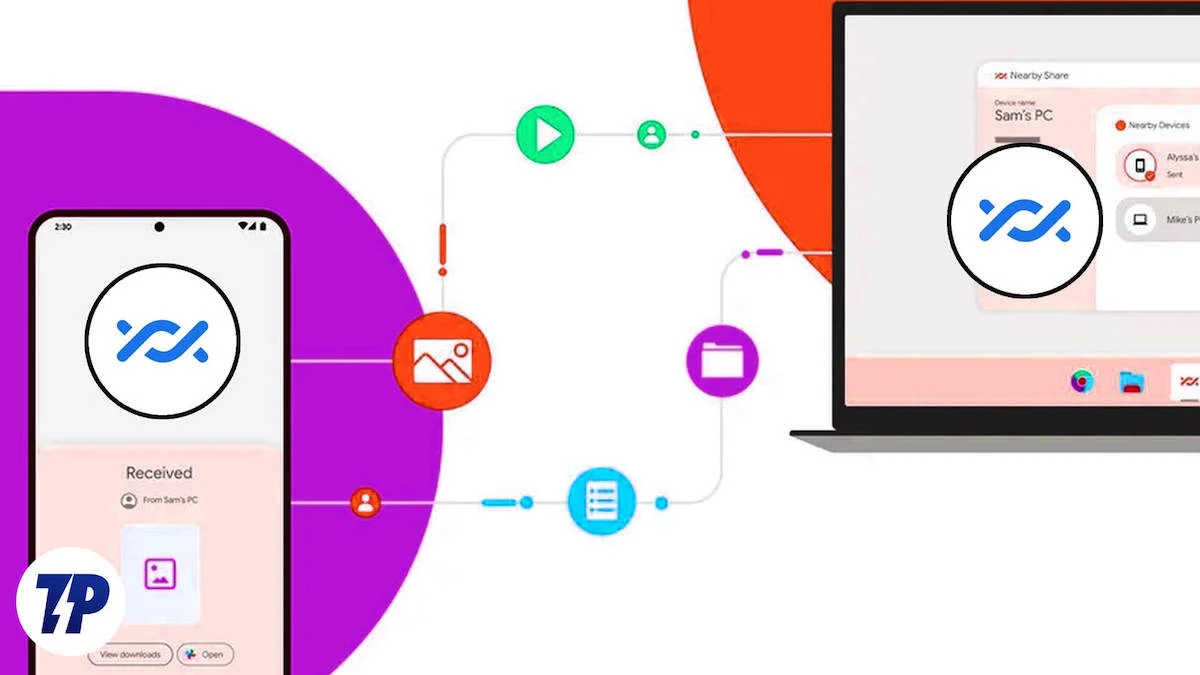
Nearby Share 允許 Android 和 Windows 類似地在兩個平台之間快速輕鬆地共享照片、視頻、文檔、文件和鏈接。 在撰寫本文時,它處於測試階段並支持 Windows 10 和 11。
如果您經常在 Android 手機和 Windows PC 之間共享文件或鏈接,這對您來說是個好消息! 請繼續,我們將向您展示如何使用附近共享在 Android 和 Windows 之間共享文件。
目錄
如何在 Windows PC 上安裝附近共享
“附近共享”目前在 Windows 上處於測試階段,因此您在使用它時可能會遇到一些問題。 在我們的時代,雖然我們沒有遇到任何奇怪的應用程序問題,但它確實崩潰了幾次。
但如果您不介意這一點,以下是在您的 Windows PC 上獲取附近共享的方法:
- 前往 Nearby Share 頁面並點擊Get Started 。
- 下載文件後,轉到“下載”文件夾並雙擊該文件以運行它。
- 在用戶帳戶控制提示上點擊是運行安裝程序。
- 等待安裝程序完成下載並在您的 PC 上安裝軟件,完成後點擊關閉。
如何在 Windows 上設置附近共享
在計算機上安裝“附近共享”應用程序後,您需要先進行設置,然後才能使用它從 Android 手機傳輸或接收文件。
請按照以下步驟執行此操作:
- 在您的計算機上啟動附近共享應用程序。 (它被稱為谷歌附近的共享測試版)。
- 如果您想將它與您的 Google 帳戶一起使用,請輸入您的 Google 帳戶憑據以登錄。否則,點擊不使用帳戶使用以在沒有您的 Google 帳戶的情況下繼續。
- 現在,系統會要求您為您的 PC 設置一個名稱。 此名稱是您的 PC 對網絡上的其他人可見的方式。
- 如果您通過 Google 帳戶使用“附近共享”,請選擇“接收”下的“聯繫人”以使您自己僅對您的 Google 通訊錄中的人可見。 否則,如果您未登錄,請將設備可見性設置設置為從所有人接收,以使您的 PC 對網絡上的所有人可見。
如何使用附近共享在 Android 和 Windows 之間傳輸文件
現在你已經在 Windows 10/11 PC 上設置了附近共享,你可以開始與 Android 手機共享文件。 但在此之前,您需要了解一些關鍵事項:
- 由於附近共享使用藍牙和 Wi-Fi 傳輸和接收文件,因此請確保在您的 Android 手機和 Windows PC 上打開藍牙和 Wi-Fi。
- 如果您已連接到 Wi-Fi 網絡,請確保兩台設備都連接到同一網絡。 此外,最好讓它們都使用 5GHz 信道,因為它提供更快的傳輸速度。
- 附近共享傳輸不需要您連接到 Wi-Fi 網絡即可傳輸和接收文件。 只需確保打開 Wi-Fi 和藍牙,附近共享就會自動選擇正確的協議。
使用附近共享將文件從 Android 共享到 Windows
如果您想將 Android 手機上的文件或鏈接共享到 Windows PC,首先,請確保您的桌面在網絡上可見。 在您的 PC 上前往“附近共享”的“設置”頁面,然後選擇“所有人”或“聯繫人” 。 在此之後,請按照下列步驟操作:

- 打開您想要在 Android 手機上共享的任何內容(文件、文檔、文件夾、鏈接或 Wi-Fi 密碼)。
- 單擊共享按鈕並從共享菜單中選擇附近共享。
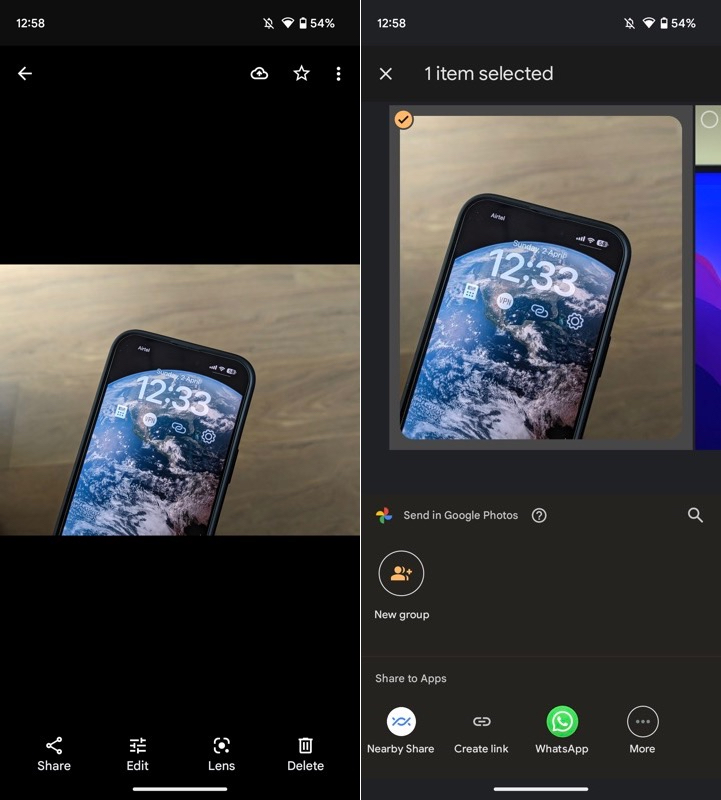
- 等待幾秒鐘,直到您看到您的 Windows PC 的名稱出現在“附近共享”卡上,然後點擊它。
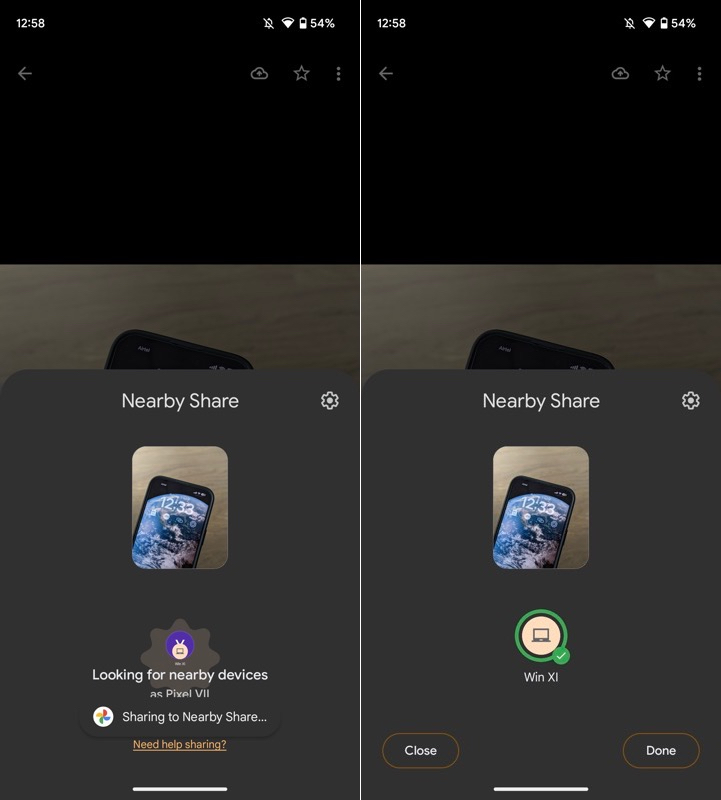
- 轉到您的桌面並通過點擊接受按鈕接受請求。
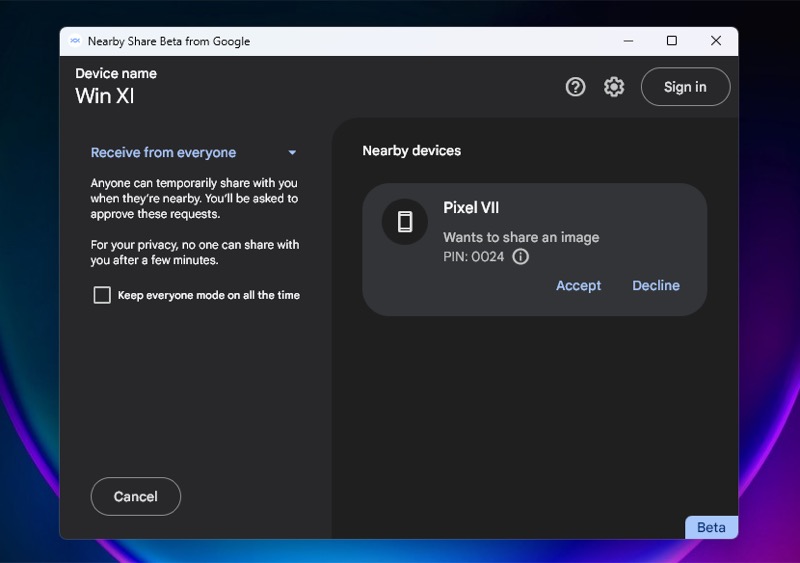
根據文件的大小和傳輸介質,您的文件現在將傳輸到 Windows PC。 它將自動下載並保存到您計算機上的“下載”文件夾中。
但是,如果需要,您可以從設置中更改它。 只需單擊 Nearby Share 應用程序上的設置圖標,點擊“將收到的文件保存到”選項上的“更改”按鈕,然後選擇您想要保存文件的目錄。 最後,點擊更改以保存首選項。
使用附近共享將文件從 Windows 共享到 Android
就像從 Android 手機共享文件一樣,使用附近共享也可以輕鬆地將文件從 Windows PC 傳輸到 Android 手機。
首先,在您的 Android 手機上啟用附近共享。 一種快速的方法是調出“快速設置”面板,點擊“附近共享”磁貼,然後打開“設備可見性”選項。 在此之後,根據您是在桌面上使用“附近共享”、登錄還是註銷,將可見性設置為“所有人”或“聯繫人” 。
現在,按照以下步驟將文件從您的 Windows PC 傳輸到您的 Android 手機:
- 選擇您要共享的文件或文件夾,右鍵單擊一個項目,然後選擇就近共享。 或者,打開 Nearby Share 應用程序並拖放要共享的項目。
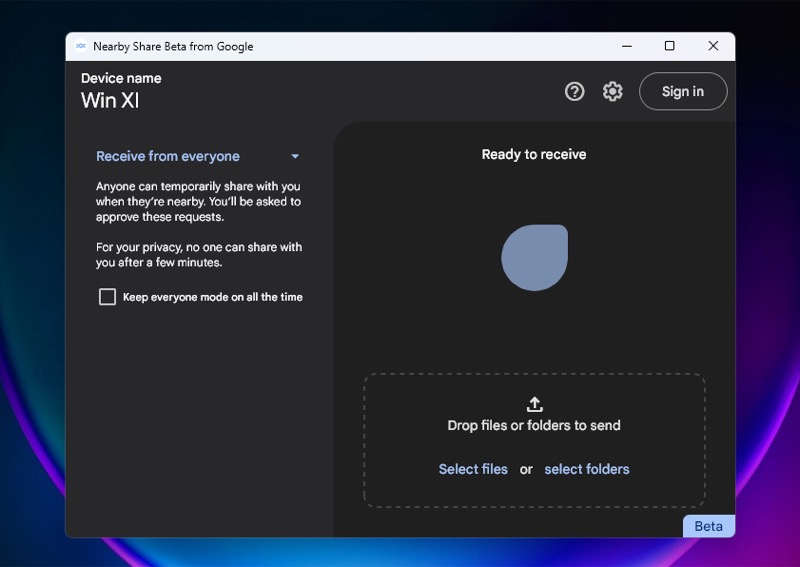
- 單擊應用程序附近設備列表中顯示的 Android 設備名稱。
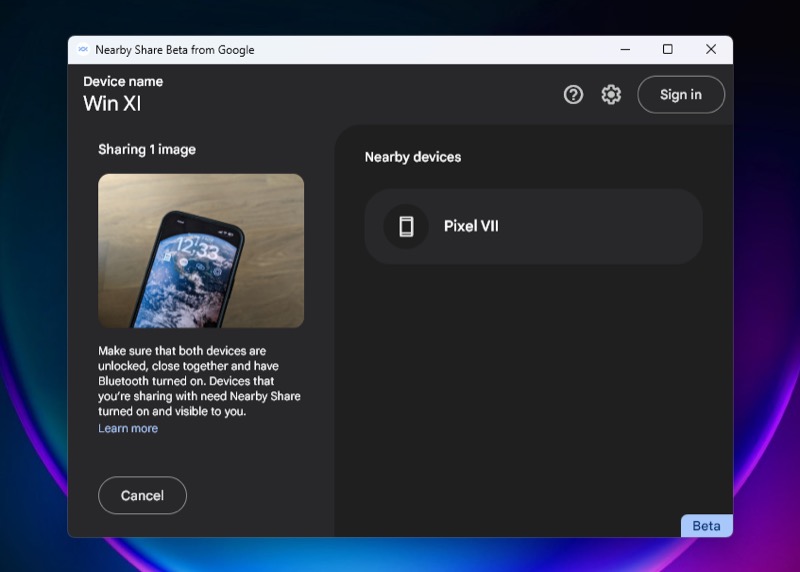
- 轉到您的 Android 手機並點擊接受以開始接收文件。
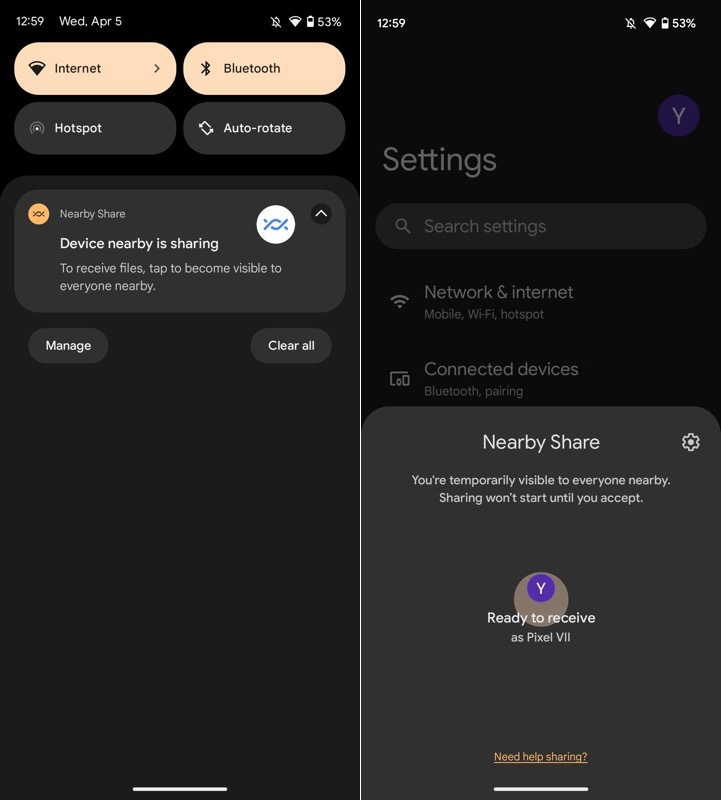
下載文件後,您可以在手機的下載目錄下找到它們。
谷歌終於讓 Android-Windows 文件傳輸變得簡單
通過在 Windows 上發布 Nearby Share 應用程序,Google 終於使 Android 設備和 Windows 台式機/筆記本電腦之間的文件傳輸變得快速而簡單。 不僅如此,它還結束了用戶長期以來對 Android-Windows 文件共享平台的搜索。
Google 的附近共享免費、快速、可靠且易於使用。 我們必須承認,經過這麼多年的存在,它終於達到了可以與 Apple 的 AirDrop 相媲美的階段。
進一步閱讀
- 修復附近共享在 Android 上不起作用的 10 種方法
- 如何使用附近共享在 Android 上共享 WiFi
